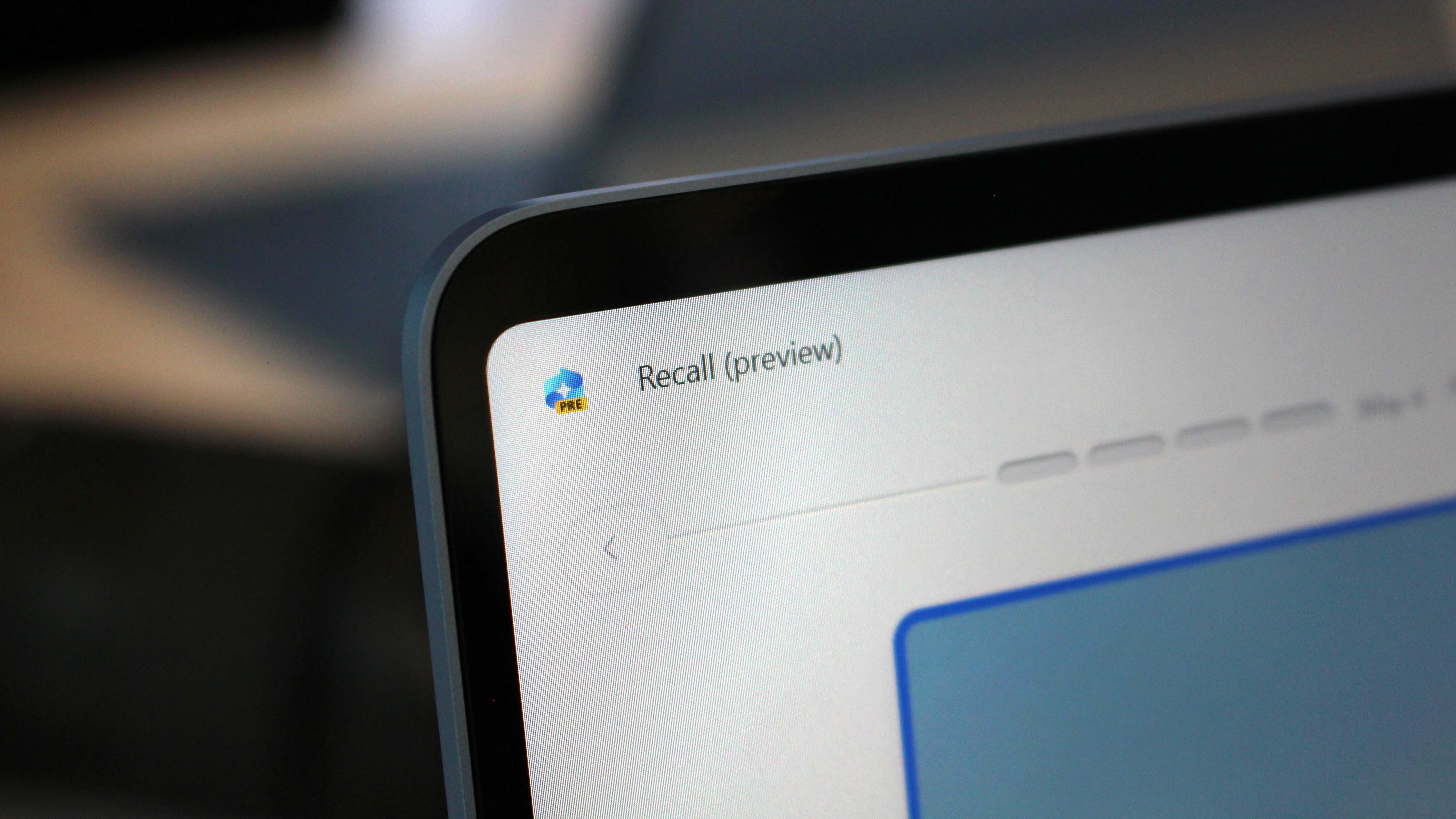
Как поклонник технологий и конфиденциальности, я нахожу новую функцию Windows Recall одновременно интригующей и тревожной. Хотя возможность семантического поиска всего, что вы когда-либо видели или делали на своем компьютере, используя естественный язык, звучит как переломный момент, идея о том, что Microsoft делает снимки моего экрана каждые несколько секунд и сохраняет их локально, вызывает некоторые проблемы конфиденциальности.
Во времена рыночной неопределенности, ваш капитал нуждается в надежной крепости. Мы строим ее на фундаменте из фундаментального анализа и недооцененных активов.
Укрепить Свой ПортфельКак исследователь, изучающий последние достижения в области компьютерных технологий, я рад представить вам Windows Recall — инновационный инструмент искусственного интеллекта, встроенный в компьютеры с Windows 11 Copilot+. Эта функция служит превосходной памятью вашего компьютера, сохраняя всю информацию о ваших взаимодействиях и действиях на вашем устройстве.
Это приложение через определенные промежутки времени записывает изображения вашего экрана и сохраняет их на жестком диске вашего компьютера для дальнейшего использования. Инструмент Windows Recall оснащен панелью поиска и временной шкалой, что позволяет вам просматривать все ранее сохраненные снимки экрана и находить содержимое вашего экрана в любой момент.
Если вы предпочитаете не использовать функцию Windows Recall, Microsoft предусмотрительно предоставила простой способ ее отключения и удаления накопленных данных. Вот как:
Как отключить возврат Windows
1. Откройте Настройки Windows (WIN+I).
2. Выберите Конфиденциальность и безопасность на боковой панели.
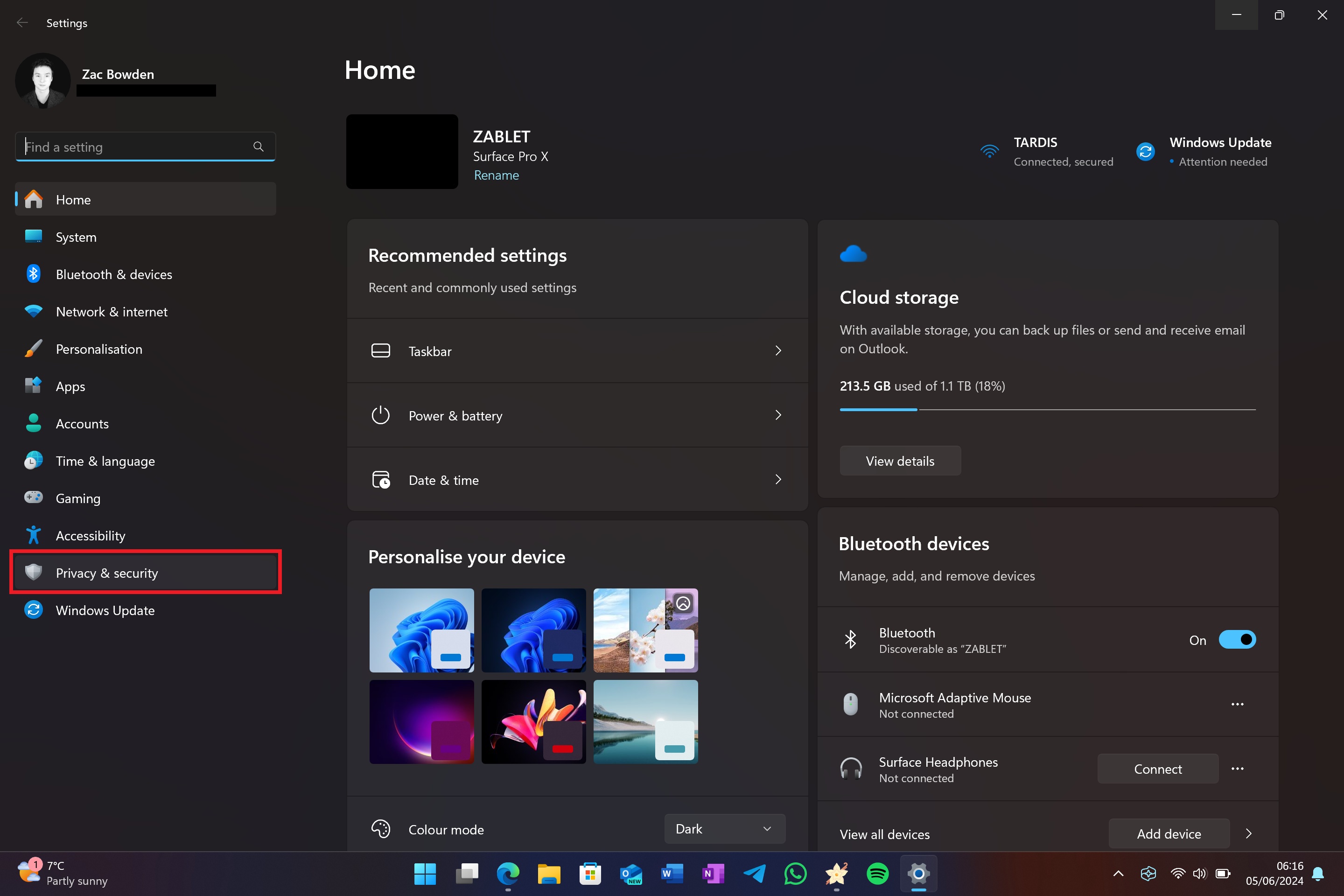
3. Выберите «Вызов и снимки».
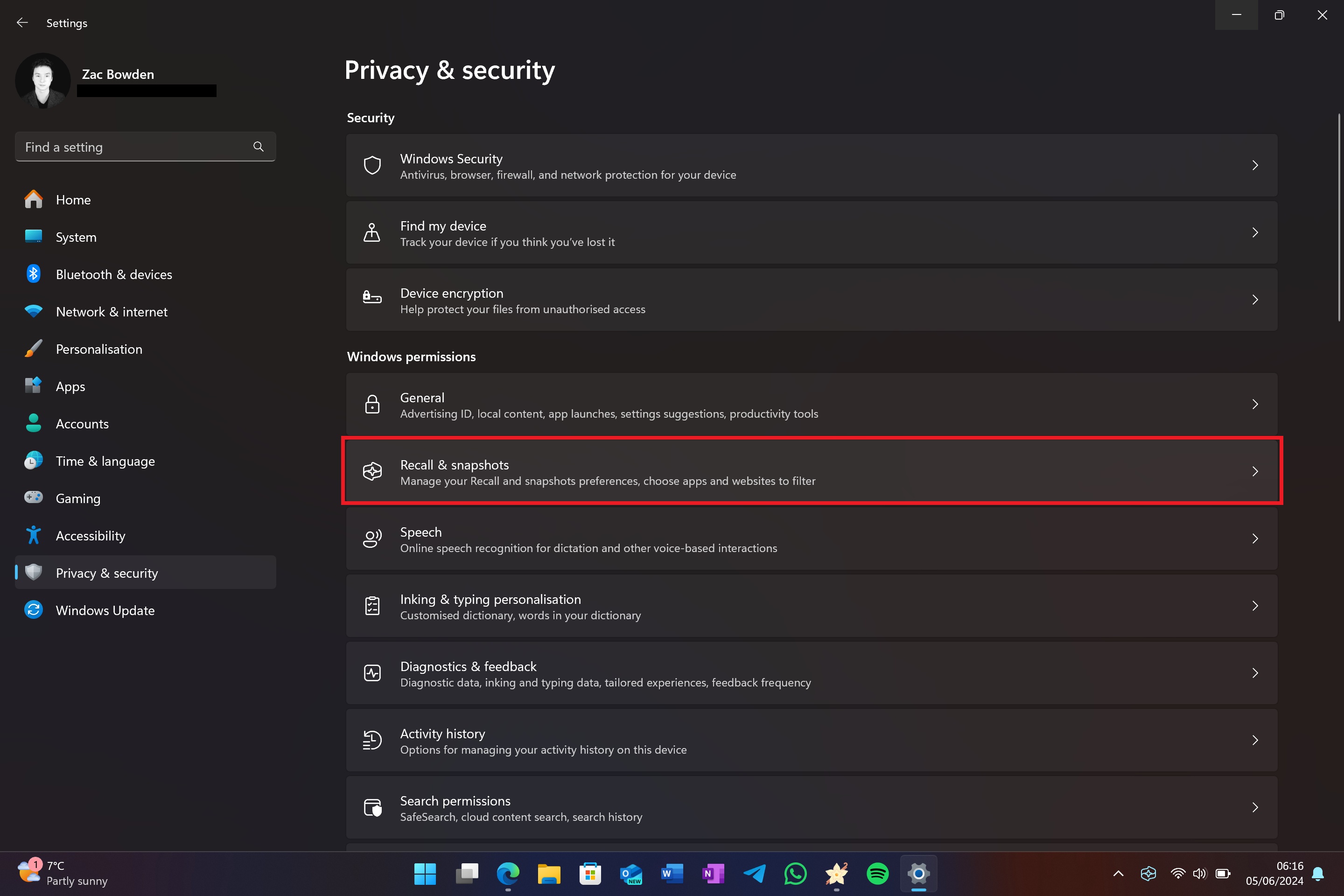
4. Выключите параметр Сохранять снимки.
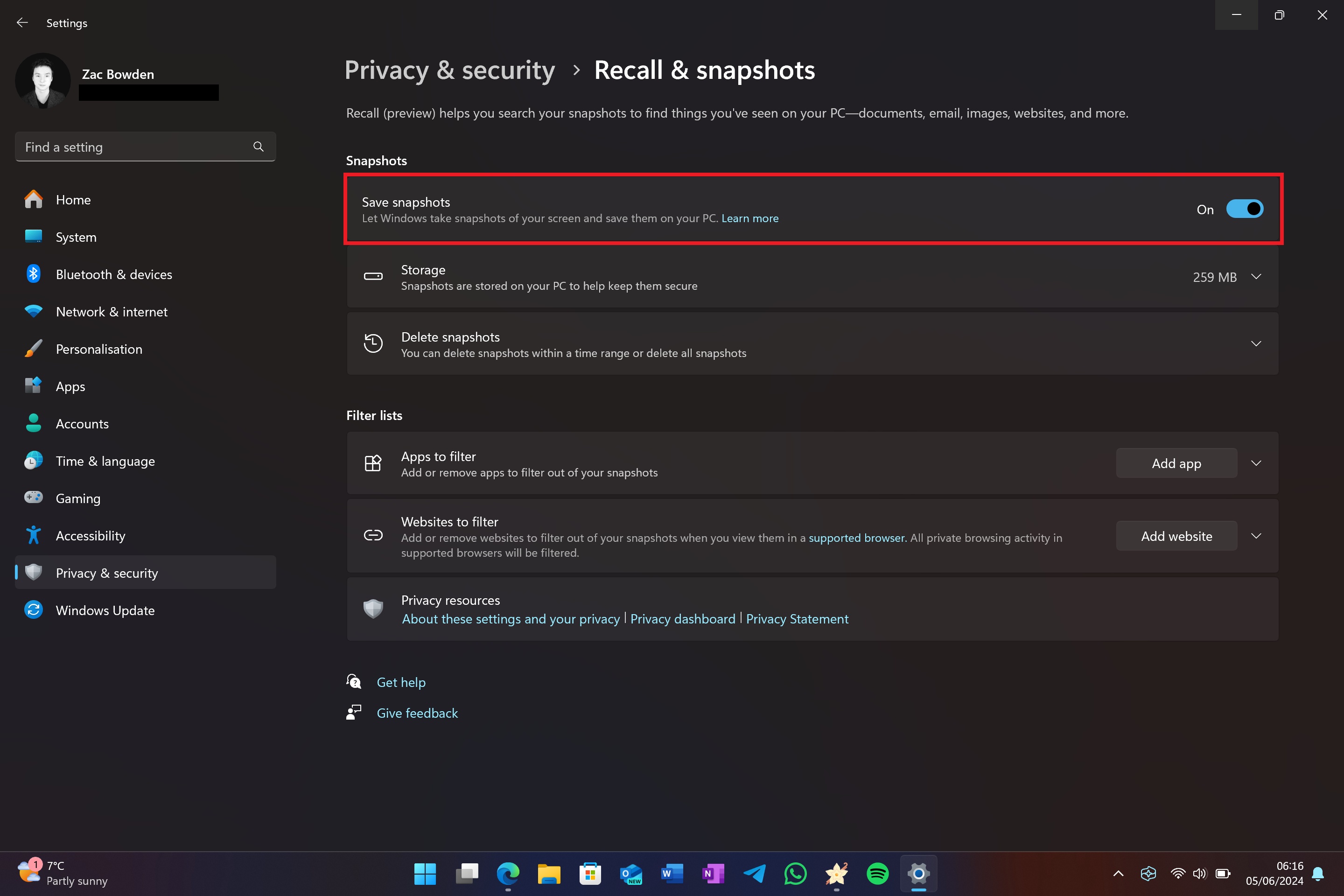
5. Выберите «Удалить снимки».
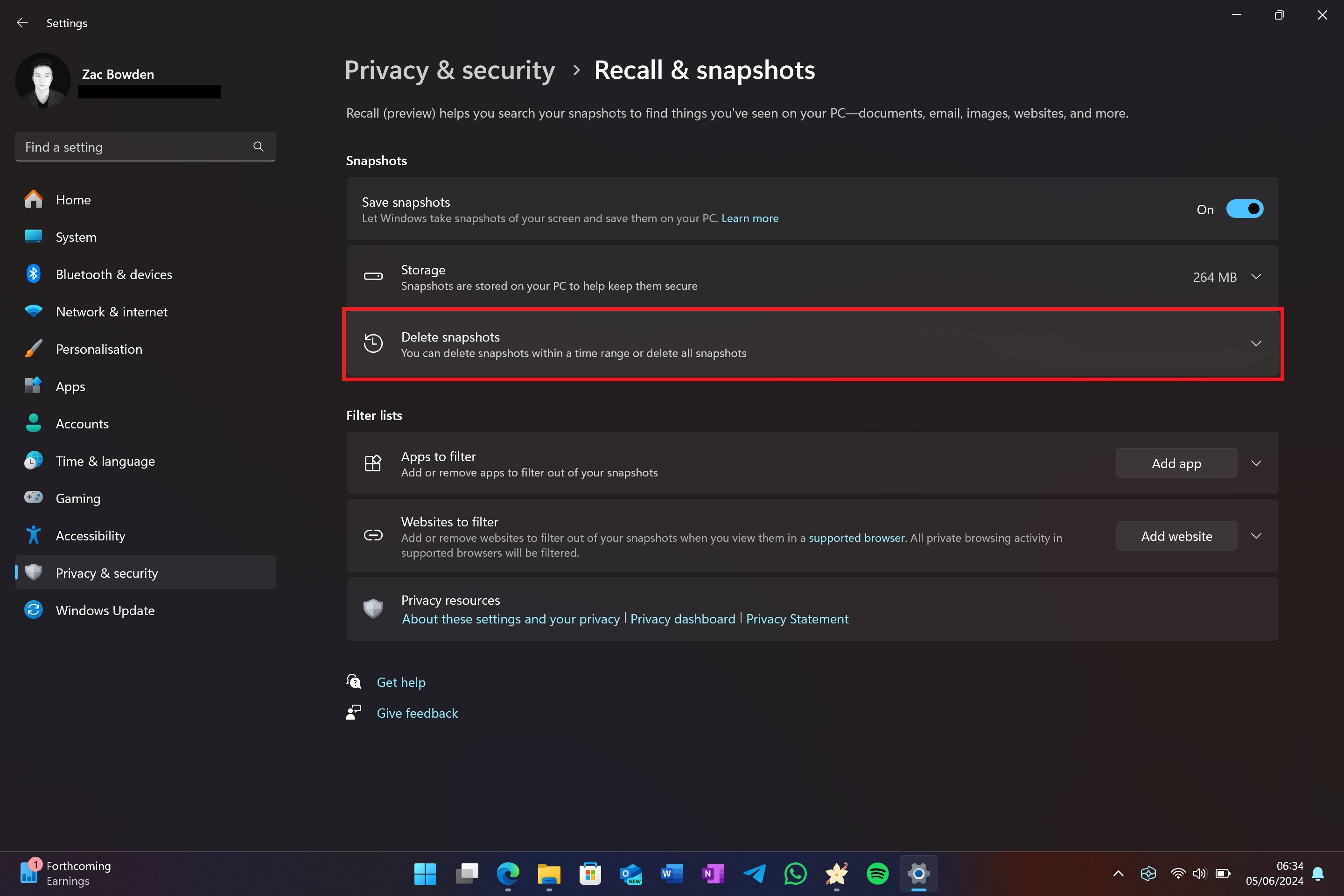
6. Выберите «Удалить все».
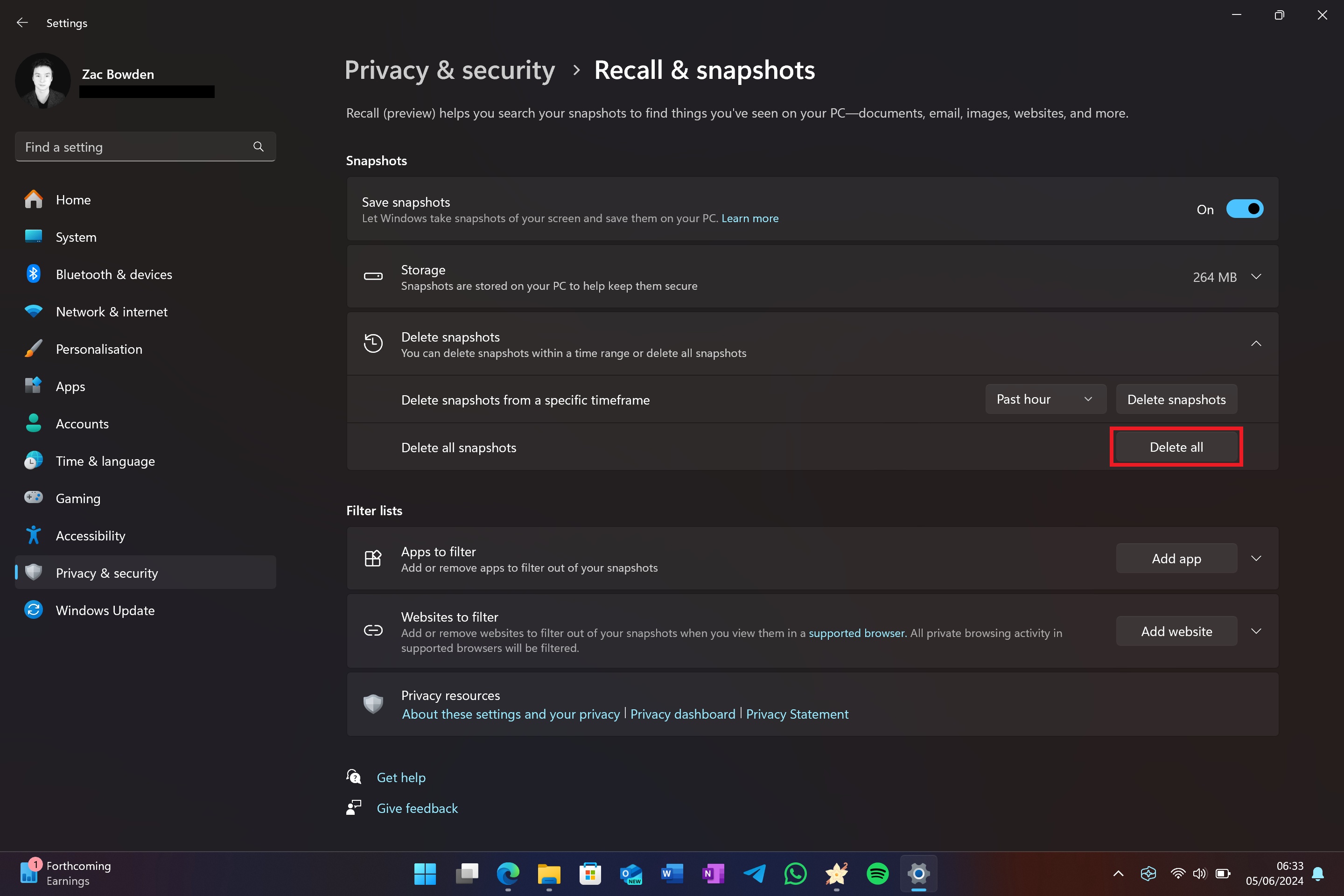
<б>7. Закройте настройки Windows.
Есть ли на моем компьютере функция Windows Recall?
Windows Recall в настоящее время недоступна на большинстве стандартных ПК с Windows, поскольку эта функция разработана для компьютеров под маркой Copilot+. Чтобы квалифицироваться как ПК Copilot+, система должна быть оснащена блоком нейронных процессоров (NPU), способным выполнять не менее 40 тера операций в секунду (TOPS), 16 ГБ ОЗУ, 256 ГБ твердотельного накопителя и 8 логических процессоров.
Если ваш компьютер был приобретен до 18 июня 2024 г., на нем нет функции Windows Recall. Если ваш компьютер был приобретен после 18 июня 2024 г., на нем может быть установлена функция Windows Recall в зависимости от того, приобрели ли вы компьютер Copilot+.
Чтобы проверить, установлена ли Recall на вашем ПК с Windows, просто введите «Recall» в строке поиска меню «Пуск». Если появится приложение «Восстановить», то его можно отключить через настройки Windows, воспользовавшись инструкциями, представленными выше.
Смотрите также
- Банк ВТБ акции прогноз. Цена VTBR
- Анализ цен на криптовалюту STX: прогнозы STX
- Золото прогноз
- Bollywood Newswrap, 31 августа: У Дипики Падуконе и Ранвира Сингха родится мальчик? Раджкуммар Рао выронил первый постер Малика в его день рождения
- Каков прогноз курса фунта к евро
- Анализ цен на криптовалюту ETH: прогнозы эфириума
- СМОТРЕТЬ: Гаури Кхан прибыла как королева на день рождения жены Сиддхарта Ананда Мамты; позирует с мамой Савитой Чиббер
- Кабхи Альвиде Наа Кене исполняется 18 лет: Каран Джохар называет фильм Шахрукх Кхана, Рани Мукерджи и Абхишека Баччана «лучшим решением» на сегодняшний день; выкидывает видео BTS
- Стрит 2: Амар Кошик «беспокоился», что сцена Акшая Кумара, в которой Абхишек Банерджи сидит у себя на бедре, вызовет у него «гаалиян» от женщин; «Муджхе лага яар…»
- «Шах Рукх Кхан для меня как Бог», — говорит Иша Коппикар; вспоминает, как он спрашивал: «Mujhe kaun dekhne wala hai?» между ней и Приянкой Чопрой в «Aaj Ki Raat» Дона.
2024-06-05 09:19